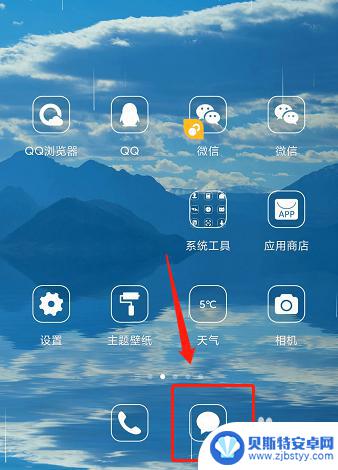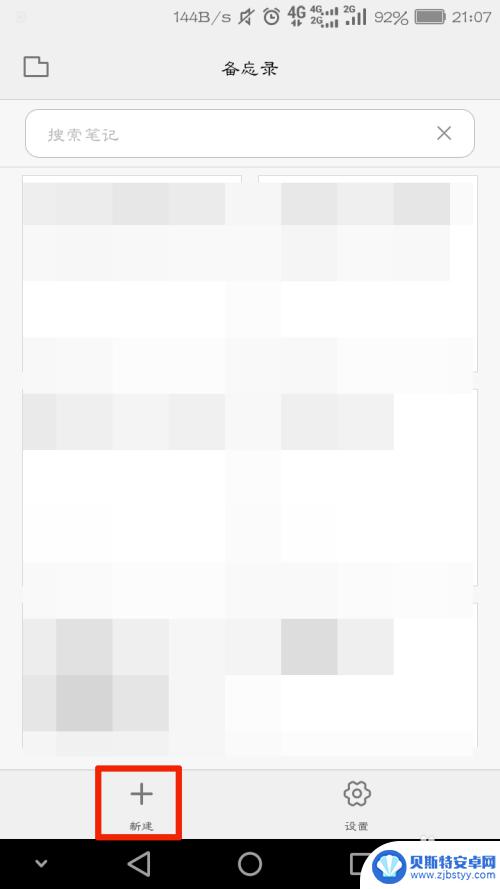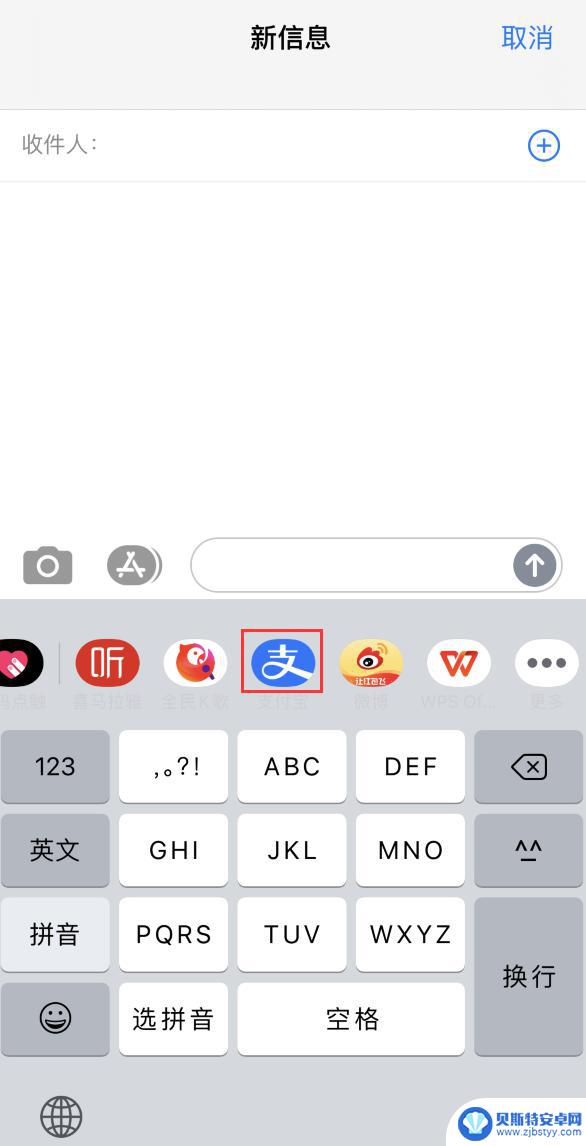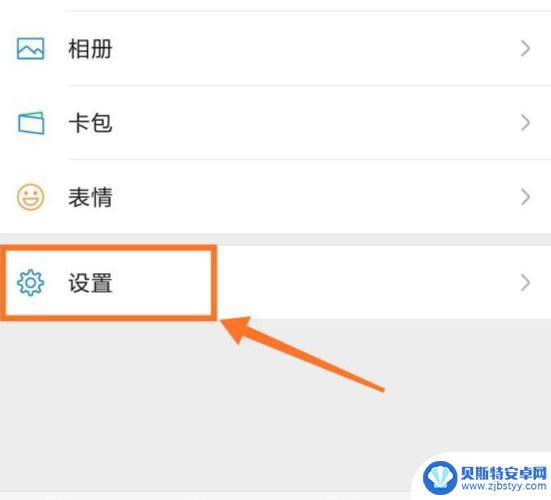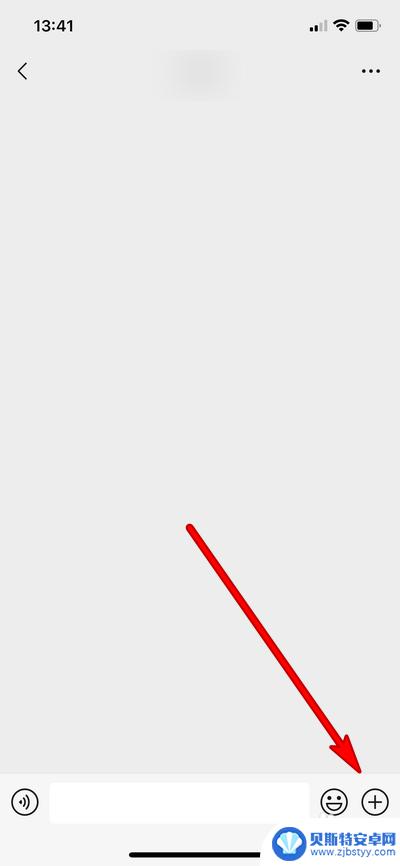苹果手机怎么发送祝福动画 iOS 13 节日祝福发送小技巧
在iOS 13系统中,苹果手机的祝福动画功能让节日祝福更加生动和有趣,通过简单的操作,用户可以在发送短信或邮件时选择祝福动画,让对方收到更加温馨的祝福。想要体验这个小技巧,只需在信息中点击心形图标,然后选择屏幕上方的数字按钮,即可浏览并发送各种祝福动画。让我们一起来尝试这个新的功能,为亲朋好友送上一份特别的祝福吧!
iOS 13 节日祝福发送小技巧
方法如下:
1.打开信息应用并轻点  以开始编写新信息。或者前往现有对话。
以开始编写新信息。或者前往现有对话。
2.输入信息:
例如,您可以输入“圣诞”、“气球”、“鲜花”等词语。iPhone 自带的输入法就会出现相应的表情符号,无需您一个个来查找。
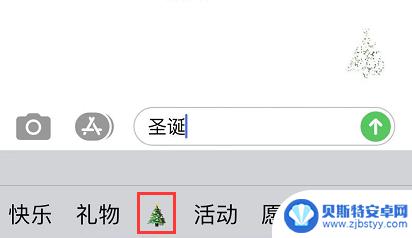
或者您可以输入一句话,在 iOS 13 以及更新系统中编辑信息内容时,可以快速把文字转换成 Emoji 表情:在短信编辑框中输入一段文字后,把输入法切换到表情符号面板。那些颜色为橙色的文字,就可以点击它转换成相应的 Emoji 表情了:
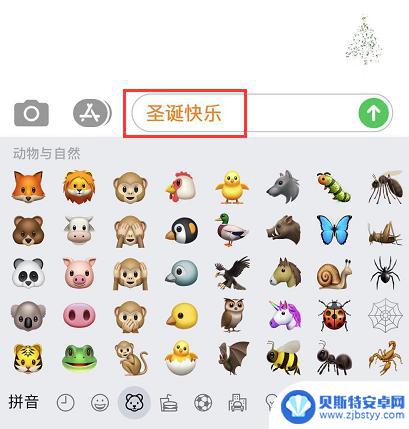
3.编辑完要发送的信息之后,轻触并按住  ,就可以选择不同的效果进行发送。
,就可以选择不同的效果进行发送。
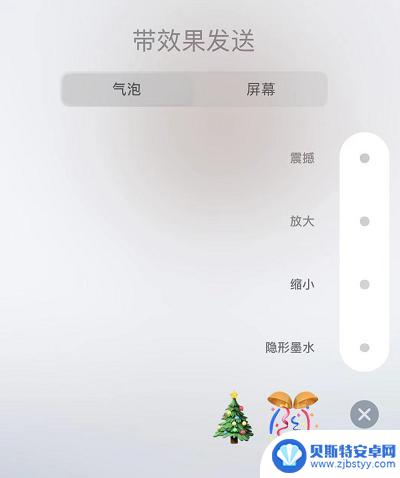
轻点灰点 可预览气泡效果。

向左或向右轻扫,可以看到更多效果,例如“聚光灯”:
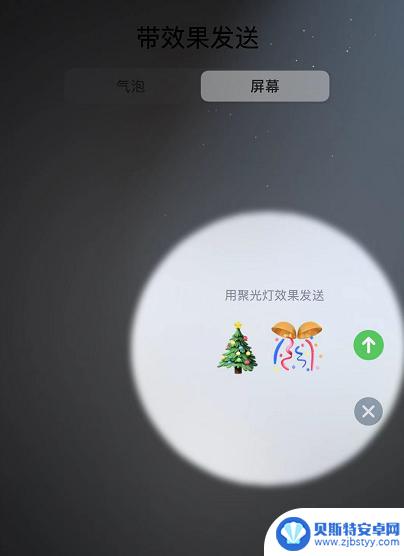
5.选择所需要的效果之后,点击  进行发送即可。
进行发送即可。
小提示:以上动画效果需要双方都使用 iPhone 并开通了 iMessage 信息功能,通过普通短信发送无法显示特效。
以上就是苹果手机怎么发送祝福动画的全部内容,有遇到这种情况的用户可以按照小编的方法来进行解决,希望能够帮助到大家。
相关教程
-
苹果手机短信烟花特效怎么玩 iPhone 发送最特别的新年祝福信息
新年将至,如何给朋友们送上最特别的祝福呢?苹果手机的短信烟花特效功能或许是一个不错的选择,通过这个特效,你可以给你的好友们发送带有烟花效果的祝福信息,让他们在新年之际感受到你的...
-
手机能不能定时发送信息 手机短信如何设置定时发送功能
手机作为现代人生活的必备工具,除了通讯功能外,还具备更多实用功能,其中定时发送短信功能更是让人称赞不已。无论是忙碌的工作日程还是特殊的节日祝福,定时发送短信功能都能帮助我们准时...
-
手机怎么打出爱心祝福 手机上的爱心符号怎么打出
在现代社会手机已经成为人们生活中不可或缺的工具,除了通话和发短信外,手机还可以通过各种应用程序实现更多功能,其中包括表达情感和祝福。在特殊的节日或重要的纪念日,我们常常希望能够...
-
苹果手机怎么设置红包金额 iPhone 发红包技巧
在现代社交生活中,红包已经成为一种不可或缺的方式来表达祝福和友情,而苹果手机作为智能手机中的佼佼者,自然也提供了方便快捷的红包发送功能。但是很多人在设置红包金额时常常感到困惑,...
-
红米手机微信红包提示音怎么设置 小米手机开启红包提示音的方法
在现如今社交网络的繁荣发展下,微信红包成为了人们互相赠送祝福和分享喜悦的一种方式,而在红包的开启过程中,红米手机微信红包提示音的设置成为了一项备受关注的功能。对于使用红米手机的...
-
如何查看小米手机红包封面 如何查看已获得的微信红包封面
在如今的移动互联网时代,红包成为了人们互相送礼和祝福的一种新方式,小米手机和微信作为广受欢迎的工具,红包功能也备受用户青睐。有时我们可能会遇到一个问题,那就是如何查看小米手机红...
-
手机能否充值etc 手机ETC充值方法
手机已经成为人们日常生活中不可或缺的一部分,随着手机功能的不断升级,手机ETC充值也成为了人们关注的焦点之一。通过手机能否充值ETC,方便快捷地为车辆进行ETC充值已经成为了许...
-
手机编辑完保存的文件在哪能找到呢 手机里怎么找到文档
手机编辑完保存的文件通常会存储在手机的文件管理器中,用户可以通过文件管理器或者各种应用程序的文档或文件选项来查找,在手机上找到文档的方法取决于用户的手机型号和操作系统版本,一般...
-
手机如何查看es文件 手机ES文件浏览器访问电脑共享文件教程
在现代社会手机已经成为人们生活中不可或缺的重要工具之一,而如何在手机上查看ES文件,使用ES文件浏览器访问电脑共享文件,则是许多人经常面临的问题。通过本教程,我们将为大家详细介...
-
手机如何使用表格查找姓名 手机如何快速查找Excel表格中的信息
在日常生活和工作中,我们经常需要查找表格中的特定信息,而手机作为我们随身携带的工具,也可以帮助我们实现这一目的,通过使用手机上的表格应用程序,我们可以快速、方便地查找需要的信息...